 おしゃれな表札の手作りウェルカムボード 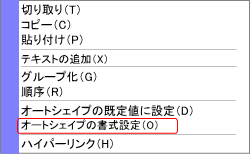 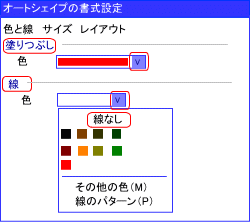 |
ハートの画像の上に、カーソルを持って行き、右クリックします 左のメニュウが表示されます <オートシェイプの書式設定>をクリックします 左下の、オートシェイプの書式設定ダイアログボックスが表示されます オートシェイプの書式設定ダイアログボックスの<色と線>のページを選択しクリックします 作成手順 1.塗りつぶし 色の欄から <メニュー選択マーク>をクリックします メニュウが表示されます 2.ここで画像の<塗りつぶしの色>を選びます この例題では 赤 を選択します 皆さんは、好きな色を選んでください <塗りつぶし>色の欄に選択した色が表示されます 次に、画像の<外枠線の色>を選びます 3.線 色の欄 から選択メニューをクリック 例題では、線なしを選択します 画像の、塗りつぶしと線の色が決まったら 下の<OK>をクリックしてください 画像のハートがカラーに変わります 同じ方法で、矢印のラインもカラーに設定してください。 |